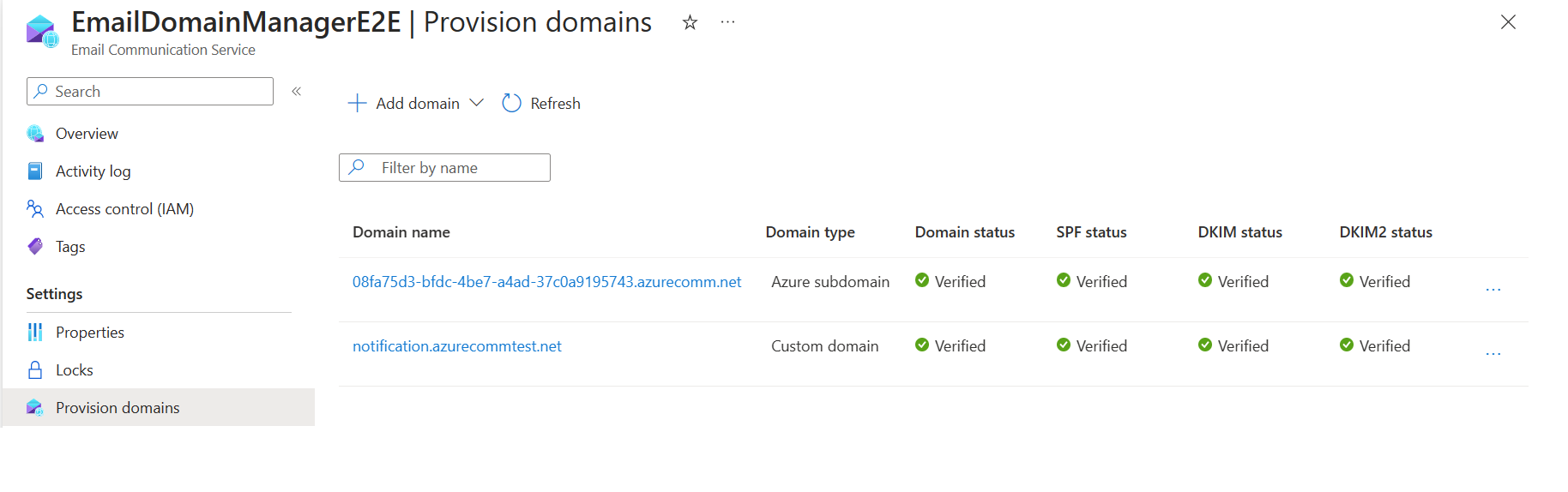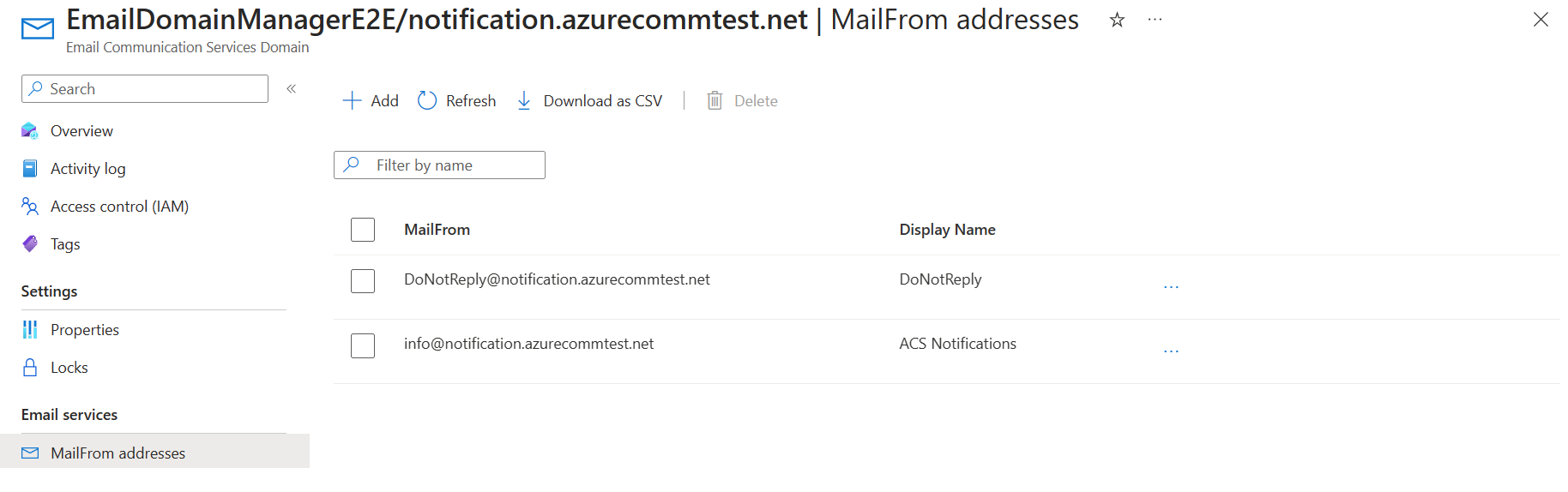Szybki start: dodawanie i usuwanie wielu adresów nadawców do usługi komunikacji e-mail
W tym przewodniku Szybki start dowiesz się, jak dodawać i usuwać wiele adresów nadawców poczty e-mail w usługach Azure Communication Services.
Wymagania wstępne
- Konto platformy Azure z aktywną subskrypcją. Utwórz konto bezpłatnie.
- Zasób poczty e-mail usług Azure Communication Services został utworzony i gotowy do dodania domen. Zobacz Wprowadzenie do tworzenia zasobu komunikacji e-mail.
- Domena niestandardowa z wyższym niż domyślny limity wysyłania aprowizowane i gotowe. Zobacz Szybki start: jak dodać niestandardowe zweryfikowane domeny poczty e-mail.
Tworzenie wielu nazw użytkowników nadawcy
Domena poczty e-mail, która jest aprowizowana do wysyłania wiadomości e-mail, ma domyślny adres MailFrom, sformatowany jako donotreply@xxxxxxxx-xxxx-xxxx-xxxx-xxxxxxxxxxxx.azurecomm.net. Jeśli skonfigurujesz domenę niestandardową, taką jak notification.azuremails.net, zostanie dodany domyślny adres donotreply@notification.azurecommtest.net MailFrom. Można skonfigurować i dodać więcej adresów MailFrom i OD nazw wyświetlanych, aby użyć wartości, które są łatwiejsze do odczytania.
Uwaga
Nie można włączyć nazw użytkowników nadawcy dla domen zarządzanych platformy Azure niezależnie od limitów wysyłania lub domen niestandardowych z domyślnymi limitami wysyłania. Aby uzyskać więcej informacji, zobacz Limity usług dla usług Azure Communication Services.
Otwórz stronę Przegląd zasobu usługi komunikacji poczty e-mail utworzonego w temacie Wprowadzenie do tworzenia zasobu komunikacji poczty e-mail.
Kliknij pozycję Aprowizuj domeny na panelu nawigacyjnym po lewej stronie, aby wyświetlić listę aprowizowanych domen.
Aby otworzyć stronę Przegląd domeny, kliknij jedną z zaaprowizowanych domen.
Kliknij link MailFrom Addresses (Adresy e-mail) w lewym obszarze nawigacji, aby wyświetlić wartość domyślną
donotreplyna liście MailFrom addresses (Adresy poczty).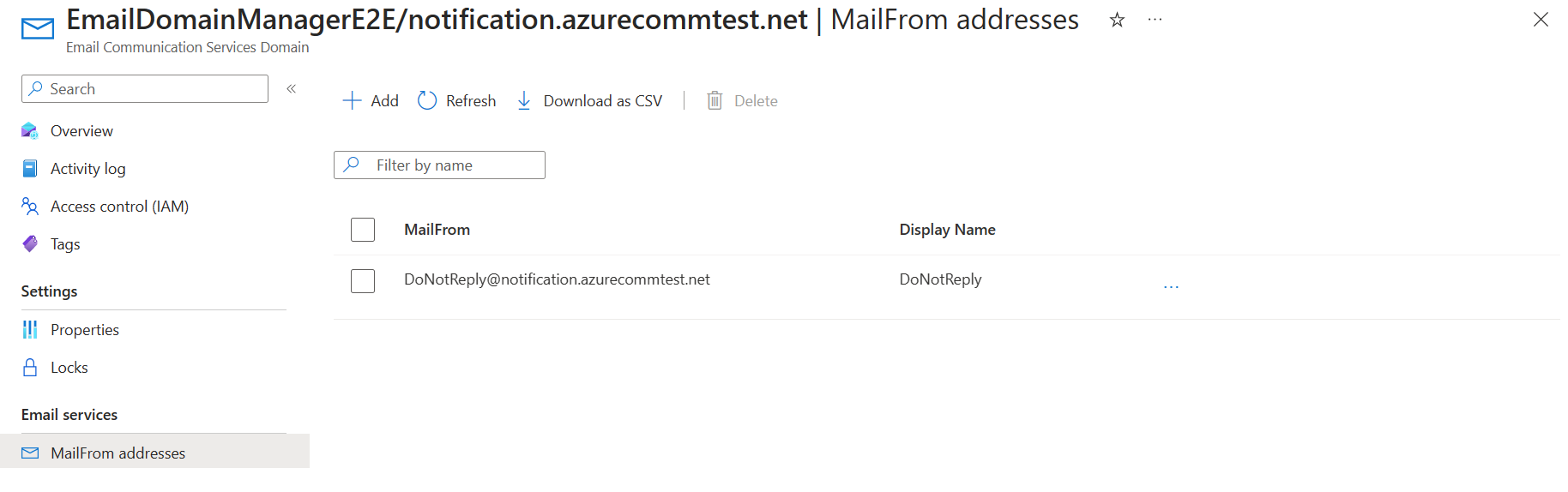
Kliknij przycisk Dodaj.
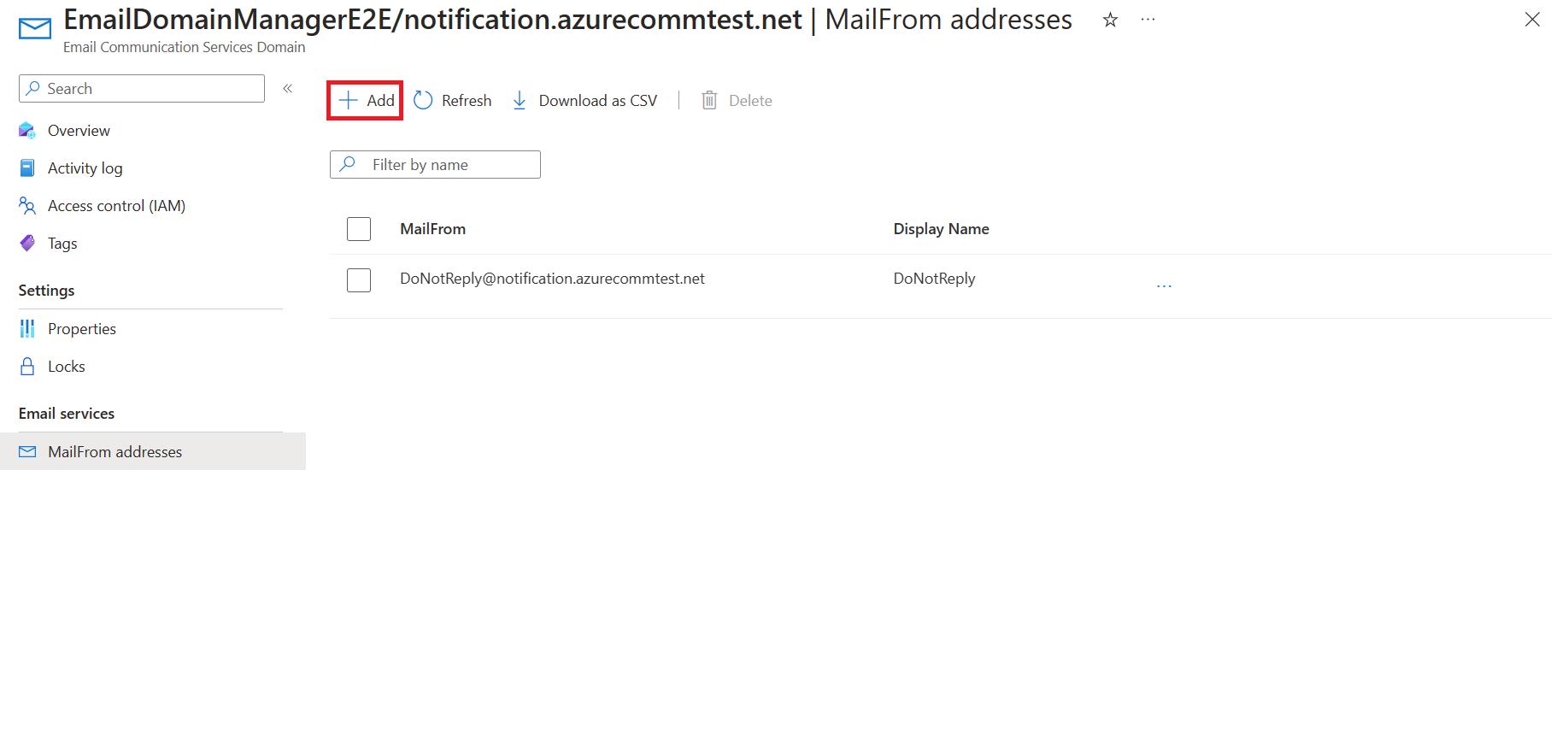
Wprowadź nazwę wyświetlaną i adres MailFrom. Kliknij przycisk Zapisz.
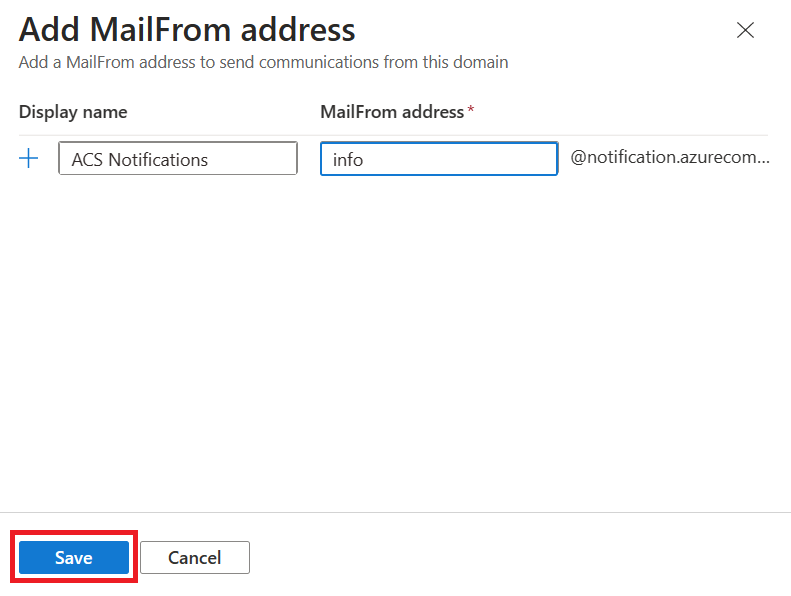
Kliknij pozycję Zapisz , aby wyświetlić zaktualizowaną listę z nowo dodanym adresem MailFrom na stronie przeglądu.
Domena poczty e-mail jest teraz gotowa do wysyłania wiadomości e-mail z dodanym adresem MailFrom.
Usuwanie wielu nazw użytkowników nadawcy
Otwórz stronę Przegląd domen.
Kliknij link MailFrom addresses ( Adresy e-mail) w obszarze nawigacji po lewej stronie, aby wyświetlić listę MailFrom addresses (Adresy poczty).
Wybierz adres MailFrom, który należy usunąć, a następnie kliknij przycisk Usuń.
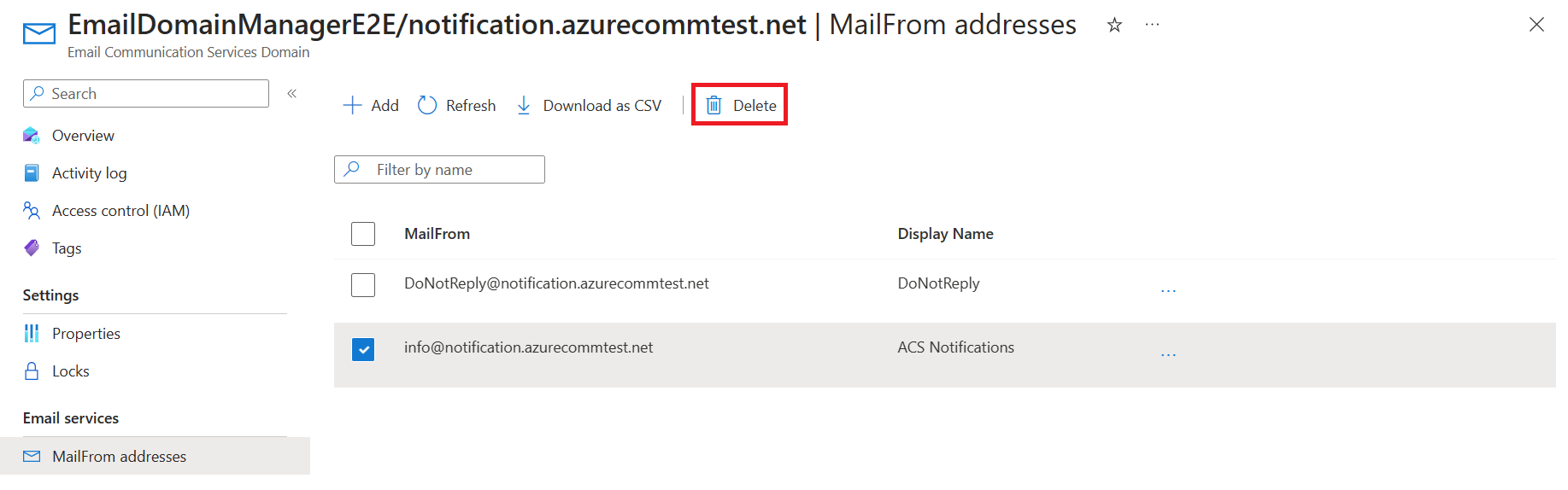
Przejrzyj zaktualizowaną listę adresów MailFrom na stronie przeglądu.
Wymagania wstępne
- Konto platformy Azure z aktywną subskrypcją. Utwórz konto bezpłatnie.
- Instalowanie interfejsu wiersza polecenia platformy Azure
- Zasób poczty e-mail usług Azure Communication Services został utworzony i gotowy do dodania domen. Zobacz Wprowadzenie do tworzenia zasobu komunikacji e-mail.
- Domena niestandardowa z wyższym niż domyślny limity wysyłania aprowizowane i gotowe. Zobacz Szybki start: jak dodać niestandardowe zweryfikowane domeny poczty e-mail.
Tworzenie zasobu nazwy użytkownika nadawcy
Aby utworzyć zasób nazwy użytkownika nadawcy, zaloguj się do interfejsu wiersza polecenia platformy Azure. Możesz zalogować się, uruchamiając polecenie z poziomu terminalu az login i podając swoje poświadczenia. Aby utworzyć zasób, uruchom następujące polecenie:
az communication email domain sender-username create --email-service-name "<EmailServiceName>" --resource-group "<resourceGroup>" --domain-name "contoso.com" --sender-username "contosoNewsAlerts" --username "contosoNewsAlerts"
Jeśli chcesz wybrać określoną subskrypcję, możesz również określić flagę --subscription i podać identyfikator subskrypcji.
az communication email domain sender-username create --email-service-name "<EmailServiceName>" --resource-group "<resourceGroup>" --domain-name "contoso.com" --sender-username "contosoNewsAlerts" --username "contosoNewsAlerts" --subscription "<subscriptionId>"
Zasób domeny można skonfigurować przy użyciu następujących opcji:
- Grupa zasobów
- Nazwa zasobu usług komunikacji poczty e-mail.
- Lokalizacja geograficzna zasobu zostanie skojarzona.
- Nazwa zasobu domeny.
- Nazwa użytkownika nadawcy.
- Nazwa użytkownika.
Uwaga
Nazwa użytkownika i nazwa użytkownika nadawcy powinny być takie same.
Zarządzanie zasobem nazwy użytkownika nadawcy
Aby dodać lub zaktualizować nazwę wyświetlaną do zasobu Nazwa użytkownika nadawcy, uruchom następujące polecenia. Możesz również wybrać konkretną subskrypcję.
az communication email domain sender-username update --email-service-name "<EmailServiceName>" --resource-group "<resourceGroup>" --domain-name "contoso.com" --sender-username "contosoNewsAlerts" --display-name "Contoso News Alerts"
az communication email domain sender-username update --email-service-name "<EmailServiceName>" --resource-group "<resourceGroup>" --domain-name "contoso.com" --sender-username "contosoNewsAlerts" --display-name "Contoso News Alerts" --subscription "<subscriptionId>"
Aby wyświetlić listę wszystkich zasobów nazwy użytkownika nadawcy w danej domenie, użyj następującego polecenia:
az communication email domain sender-username list --email-service-name "<EmailServiceName>" --resource-group "<resourceGroup>" --domain-name "contoso.com"
Aby wyświetlić wszystkie informacje dotyczące danego zasobu, użyj następującego polecenia:
az communication email domain sender-username show --email-service-name "<EmailServiceName>" --resource-group "<resourceGroup>" --domain-name "contoso.com" --sender-username "contosoNewsAlerts"
Czyszczenie zasobu nazwy użytkownika nadawcy
Jeśli chcesz wyczyścić i usunąć zasób Nazwa użytkownika nadawcy, możesz usunąć zasób Nazwa użytkownika nadawcy, uruchamiając następujące polecenie.
az communication email domain sender-username delete --email-service-name "<EmailServiceName>" --resource-group "<resourceGroup>" --domain-name "contoso.com" --sender-username "contosoNewsAlerts"
Uwaga
Usuwanie zasobów jest trwałe i nie można odzyskać żadnych danych, w tym filtrów usługi Event Grid, numerów telefonów lub innych danych powiązanych z zasobem.
Aby uzyskać informacje na temat innych poleceń, zobacz Interfejs wiersza polecenia użytkownika nadawcy.
Wymagania wstępne
- Konto platformy Azure z aktywną subskrypcją. Utwórz konto bezpłatnie.
- Najnowsza wersja zestawu .NET Core SDK dla systemu operacyjnego.
- Pobierz najnowszą wersję zestawu .NET Identity SDK.
- Pobierz najnowszą wersję zestawu .NET Management SDK.
Instalowanie zestawu SDK
Najpierw uwzględnij zestaw SDK zarządzania usługami komunikacyjnymi w projekcie języka C#:
using Azure.ResourceManager.Communication;
Identyfikator subskrypcji
Musisz znać identyfikator subskrypcji platformy Azure. Można to uzyskać w portalu:
- Zaloguj się do konta platformy Azure
- Wybierz pozycję Subskrypcje na pasku bocznym po lewej stronie
- Wybierz dowolną wymaganą subskrypcję
- Kliknij pozycję Przegląd
- Wybierz identyfikator subskrypcji
W tym przewodniku Szybki start założono, że identyfikator subskrypcji został zapisany w zmiennej środowiskowej o nazwie AZURE_SUBSCRIPTION_ID.
Uwierzytelnianie
Aby komunikować się z zasobem domeny, musisz najpierw uwierzytelnić się na platformie Azure.
Uwierzytelnianie klienta
Domyślną opcją utworzenia uwierzytelnionego klienta jest użycie wartości DefaultAzureCredential. Ponieważ wszystkie interfejsy API zarządzania przechodzą przez ten sam punkt końcowy, aby wchodzić w interakcje z zasobami, należy utworzyć tylko jeden klient ArmClient najwyższego poziomu.
Aby uwierzytelnić się na platformie Azure i utworzyć klienta ArmClient, wykonaj następujący kod:
using System;
using System.Threading.Tasks;
using Azure;
using Azure.Core;
using Azure.Identity;
using Azure.ResourceManager;
using Azure.ResourceManager.Communication;
using Azure.ResourceManager.Resources;
...
// get your azure access token, for more details of how Azure SDK get your access token, please refer to https://learn.microsoft.com/dotnet/azure/sdk/authentication?tabs=command-line
TokenCredential cred = new DefaultAzureCredential();
// authenticate your client
ArmClient client = new ArmClient(cred);
Interakcja z zasobami platformy Azure
Teraz, gdy jesteś uwierzytelniony.
Dla każdego z poniższych przykładów przypiszemy zasoby nazwy użytkownika nadawcy do istniejącego zasobu domeny.
Jeśli musisz utworzyć usługę komunikacji e-mail, możesz to zrobić przy użyciu witryny Azure Portal i utworzyć zasób domeny, możesz to zrobić za pomocą witryny Azure Portal.
Tworzenie zasobu nazwy użytkownika nadawcy
Podczas tworzenia zasobu Nazwa użytkownika nadawcy należy określić nazwę grupy zasobów, nazwę usługi komunikacji poczty e-mail, nazwę domeny i nazwę zasobu.
// this example assumes you already have this CommunicationDomainResource created on azure
// for more information of creating CommunicationDomainResource, please refer to the document of CommunicationDomainResource
string subscriptionId = "aaaa0a0a-bb1b-cc2c-dd3d-eeeeee4e4e4e";
string resourceGroupName = "contosoResourceGroup";
string emailServiceName = "contosoEmailService";
string domainName = "contoso.com";
ResourceIdentifier communicationDomainResourceId = CommunicationDomainResource.CreateResourceIdentifier(subscriptionId, resourceGroupName, emailServiceName, domainName);
CommunicationDomainResource communicationDomainResource = client.GetCommunicationDomainResource(communicationDomainResourceId);
// get the collection of this SenderUsernameResource
SenderUsernameResourceCollection collection = communicationDomainResource.GetSenderUsernameResources();
// invoke the operation
string senderUsername = "contosoNewsAlerts";
SenderUsernameResourceData data = new SenderUsernameResourceData()
{
Username = "contosoNewsAlerts",
DisplayName = "Contoso News Alerts",
};
ArmOperation<SenderUsernameResource> lro = await collection.CreateOrUpdateAsync(WaitUntil.Completed, senderUsername, data);
SenderUsernameResource result = lro.Value;
// the variable result is a resource, you could call other operations on this instance as well
// but just for demo, we get its data from this resource instance
SenderUsernameResourceData resourceData = result.Data;
// for demo we just print out the id
Console.WriteLine($"Succeeded on id: {resourceData.Id}");
Zarządzanie zasobami nazwy użytkownika nadawcy
Wyświetlanie listy według zasobu domeny
// this example assumes you already have this CommunicationDomainResource created on azure
// for more information of creating CommunicationDomainResource, please refer to the document of CommunicationDomainResource
string subscriptionId = "aaaa0a0a-bb1b-cc2c-dd3d-eeeeee4e4e4e";
string resourceGroupName = "contosoResourceGroup";
string emailServiceName = "contosoEmailService";
string domainName = "contoso.com";
ResourceIdentifier communicationDomainResourceId = CommunicationDomainResource.CreateResourceIdentifier(subscriptionId, resourceGroupName, emailServiceName, domainName);
CommunicationDomainResource communicationDomainResource = client.GetCommunicationDomainResource(communicationDomainResourceId);
// get the collection of this SenderUsernameResource
SenderUsernameResourceCollection collection = communicationDomainResource.GetSenderUsernameResources();
// invoke the operation and iterate over the result
await foreach (SenderUsernameResource item in collection.GetAllAsync())
{
// the variable item is a resource, you could call other operations on this instance as well
// but just for demo, we get its data from this resource instance
SenderUsernameResourceData resourceData = item.Data;
// for demo we just print out the id
Console.WriteLine($"Succeeded on id: {resourceData.Id}");
}
Console.WriteLine($"Succeeded");
Uzyskiwanie nazwy użytkownika nadawcy
// this example assumes you already have this CommunicationDomainResource created on azure
// for more information of creating CommunicationDomainResource, please refer to the document of CommunicationDomainResource
string subscriptionId = "aaaa0a0a-bb1b-cc2c-dd3d-eeeeee4e4e4e";
string resourceGroupName = "contosoResourceGroup";
string emailServiceName = "contosoEmailService";
string domainName = "contoso.com";
ResourceIdentifier communicationDomainResourceId = CommunicationDomainResource.CreateResourceIdentifier(subscriptionId, resourceGroupName, emailServiceName, domainName);
CommunicationDomainResource communicationDomainResource = client.GetCommunicationDomainResource(communicationDomainResourceId);
// get the collection of this SenderUsernameResource
SenderUsernameResourceCollection collection = communicationDomainResource.GetSenderUsernameResources();
// invoke the operation
string senderUsername = "contosoNewsAlerts";
bool result = await collection.ExistsAsync(senderUsername);
Console.WriteLine($"Succeeded: {result}");
Czyszczenie zasobu nazwy użytkownika nadawcy
// this example assumes you already have this SenderUsernameResource created on azure
// for more information of creating SenderUsernameResource, please refer to the document of SenderUsernameResource
string subscriptionId = "aaaa0a0a-bb1b-cc2c-dd3d-eeeeee4e4e4e";
string resourceGroupName = "MyResourceGroup";
string emailServiceName = "MyEmailServiceResource";
string domainName = "contoso.com";
string senderUsername = "contosoNewsAlerts";
ResourceIdentifier senderUsernameResourceId = SenderUsernameResource.CreateResourceIdentifier(subscriptionId, resourceGroupName, emailServiceName, domainName, senderUsername);
SenderUsernameResource senderUsernameResource = client.GetSenderUsernameResource(senderUsernameResourceId);
// invoke the operation
await senderUsernameResource.DeleteAsync(WaitUntil.Completed);
Console.WriteLine($"Succeeded");
Uwaga
Usuwanie zasobów jest trwałe i nie można odzyskać żadnych danych, w tym filtrów usługi Event Grid, numerów telefonów lub innych danych powiązanych z zasobem.
Wymagania wstępne
- Konto platformy Azure z aktywną subskrypcją. Utwórz konto bezpłatnie.
- Instalowanie modułu Azure Az programu PowerShell
- Zasób poczty e-mail usług Azure Communication Services został utworzony i gotowy do dodania domen. Zobacz Wprowadzenie do tworzenia zasobu komunikacji e-mail.
- Domena niestandardowa z wyższym niż domyślny limity wysyłania aprowizowane i gotowe. Zobacz Szybki start: jak dodać niestandardowe zweryfikowane domeny poczty e-mail.
Tworzenie zasobu nazwy użytkownika nadawcy
Aby utworzyć zasób Nazwy użytkownika nadawcy, zaloguj się do konta platformy Azure przy użyciu następującego Connect-AzAccount polecenia i podaj swoje poświadczenia.
PS C:\> Connect-AzAccount
Najpierw upewnij się, że moduł Azure Communication Services Az.Communication został zainstalowany przy użyciu następującego polecenia.
PS C:\> Install-Module Az.Communication
Uruchom następujące polecenie, aby utworzyć nazwę użytkownika nadawcy dla domeny niestandardowej:
PS C:\> New-AzEmailServiceSenderUsername -ResourceGroupName ContosoResourceProvider1 -EmailServiceName ContosoEmailServiceResource1 -DomainName contoso.com -SenderUsername test -Username test
Jeśli chcesz wybrać określoną subskrypcję, możesz również określić flagę --subscription i podać identyfikator subskrypcji.
PS C:\> New-AzEmailServiceSenderUsername -ResourceGroupName ContosoResourceProvider1 -EmailServiceName ContosoEmailServiceResource1 -DomainName contoso.com -SenderUsername test -Username test -SubscriptionId SubscriptionID
Zasób domeny można skonfigurować przy użyciu następujących opcji:
- Grupa zasobów
- Nazwa zasobu usług komunikacji poczty e-mail.
- Nazwa zasobu domeny.
- Nazwa użytkownika nadawcy.
- Nazwa użytkownika.
Uwaga
Nazwa użytkownika i nazwa użytkownika nadawcy powinny być takie same.
Zarządzanie zasobem nazwy użytkownika nadawcy
Aby dodać lub zaktualizować nazwę wyświetlaną do zasobu Nazwa użytkownika nadawcy, uruchom następujące polecenia. Możesz również wybrać konkretną subskrypcję.
PS C:\> Update-AzEmailServiceSenderUsername -ResourceGroupName ContosoResourceProvider1 -EmailServiceName ContosoEmailServiceResource1 -DomainName contoso.com -SenderUsername test -Username test -DisplayName testdisplayname
PS C:\> Update-AzEmailServiceSenderUsername -ResourceGroupName ContosoResourceProvider1 -EmailServiceName ContosoEmailServiceResource1 -DomainName contoso.com -SenderUsername test -Username test -DisplayName testdisplayname -SubscriptionId SubscriptionID
Aby wyświetlić listę wszystkich zasobów nazwy użytkownika nadawcy w danej domenie, użyj następującego polecenia:
PS C:\> Get-AzEmailServiceSenderUsername -ResourceGroupName ContosoResourceProvider1 -EmailServiceName ContosoEmailServiceResource1 -DomainName contoso.com
Aby wyświetlić listę wszystkich informacji dotyczących danego zasobu, użyj następującego polecenia:
PS C:\> Get-AzEmailServiceSenderUsername -ResourceGroupName ContosoResourceProvider1 -EmailServiceName ContosoEmailServiceResource1 -DomainName contoso.com -SenderUsername test
Czyszczenie zasobu nazwy użytkownika nadawcy
Jeśli chcesz wyczyścić i usunąć zasób Nazwy użytkownika nadawcy, możesz usunąć zasób Nazwa użytkownika nadawcy, uruchamiając następujące polecenie:
PS C:\> Remove-AzEmailServiceSenderUsername -ResourceGroupName ContosoResourceProvider1 -EmailServiceName ContosoEmailServiceResource1 -DomainName contoso.com -SenderUsername test
Uwaga
Usuwanie zasobów jest trwałe i nie można odzyskać żadnych danych, w tym filtrów usługi Event Grid, numerów telefonów lub innych danych powiązanych z zasobem.
Następne kroki
Szybki start: tworzenie zasobów usługi komunikacji poczty e-mail i zarządzanie nimi
Szybki start: jak połączyć zweryfikowaną domenę poczty e-mail
Powiązane artykuły
- Zapoznaj się z biblioteką klienta poczty e-mail
- Dowiedz się, jak wysyłać wiadomości e-mail z niestandardowymi zweryfikowanymi domenami w przewodniku Szybki start: jak dodać niestandardowe zweryfikowane domeny poczty e-mail